Cerrar la Cuenta de Twitter: Una Guía Paso a Paso
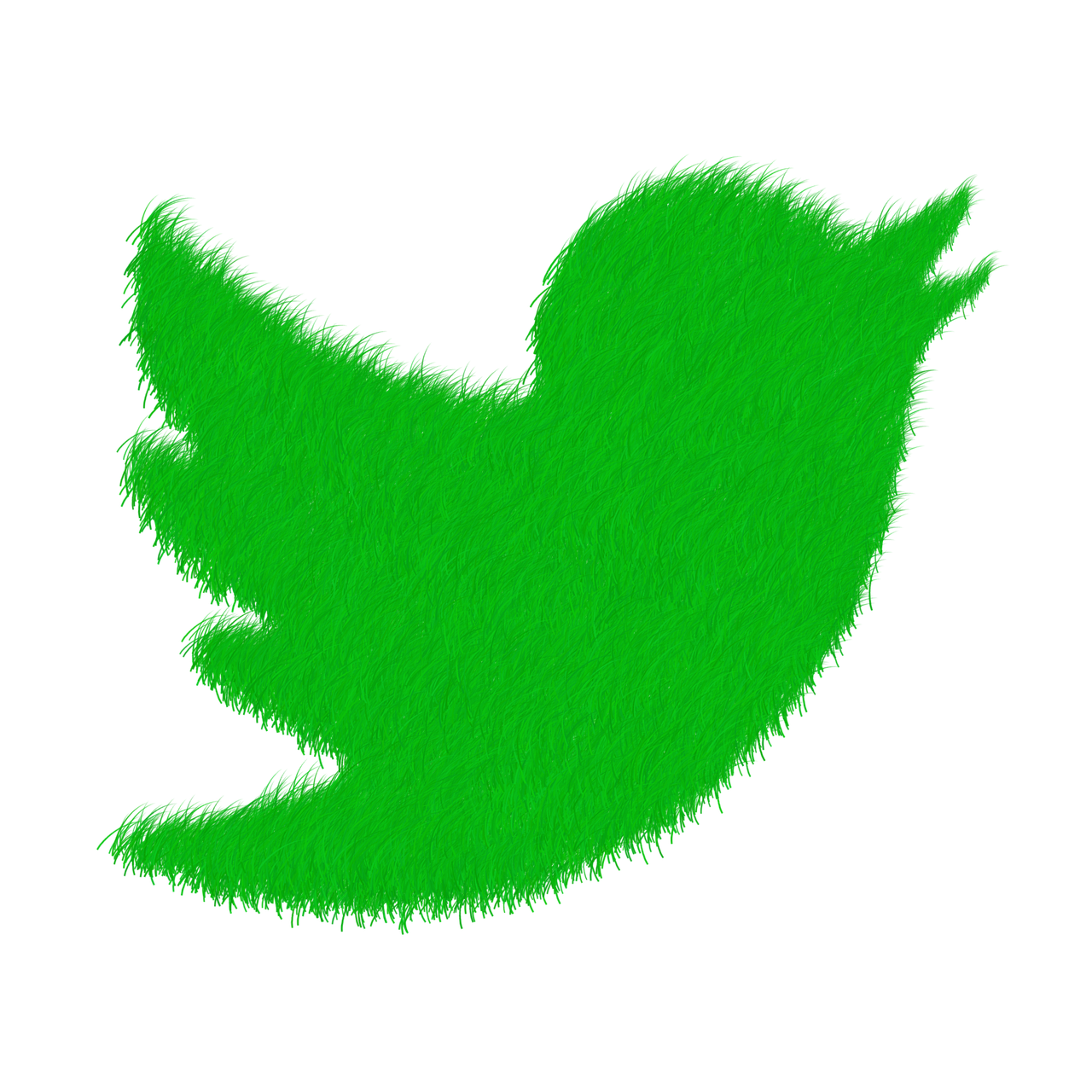
Cerrar la Cuenta de Twitter: una guía paso a paso
Tener una cuenta de Twitter puede ser divertido y emocionante, pero también puede llegar un momento en el que quieras cerrar tu cuenta. Ya sea porque ya no le das uso o porque prefieres mantener tu privacidad en línea, aquí tienes una guía fácil de seguir para cerrar tu cuenta de Twitter.
Paso 1: Inicia sesión en tu cuenta de Twitter. Dirígete a la página de configuración y privacidad, que se encuentra en el menú desplegable de tu perfil.
Paso 2: En la página de configuración y privacidad, desplázate hacia abajo hasta llegar a la sección "Cuenta". Aquí encontrarás la opción "Desactivar tu cuenta". Haz clic en esta opción.
Paso 3: Twitter mostrará ahora una página con información sobre las consecuencias de desactivar tu cuenta. Lee cuidadosamente esta información antes de proceder.
Paso 4: Si estás seguro de que deseas cerrar tu cuenta de Twitter, haz clic en "Desactivar". Serás dirigido a la página de inicio de sesión, y tu cuenta estará desactivada.
Paso 5: Ten en cuenta que después de desactivar tu cuenta, Twitter retendrá tus datos durante un período de 30 días. Esto significa que si cambias de opinión y decides volver a Twitter dentro de esos 30 días, puedes reactivar tu cuenta.
Paso 6: Si deseas eliminar permanentemente tu cuenta de Twitter después de esos 30 días, no inicies sesión en tu cuenta durante ese período. Twitter eliminará automáticamente tu cuenta y todos tus datos asociados.
Paso 7: Recuerda que una vez que cierres tu cuenta de Twitter, no podrás recuperar ningún tweet, seguidor o información relacionada con tu cuenta. Así que asegúrate de hacer una copia de seguridad de cualquier información importante antes de cerrar tu cuenta.
Paso 8: Si en el futuro decides crear una nueva cuenta de Twitter, tendrás que empezar desde cero. No podrás recuperar tu antigua cuenta ni los datos asociados a ella.
En resumen, cerrar tu cuenta de Twitter es un proceso sencillo y directo. Inicia sesión, accede a la configuración y privacidad, desactiva tu cuenta y sigue los pasos para finalizar el proceso. Recuerda tener en cuenta las advertencias y consecuencias antes de cerrar tu cuenta, y guarda cualquier información importante antes de hacerlo.
¿Cómo cerrar mi cuenta de Twitter en mi celular?
Si deseas cerrar tu cuenta de Twitter en tu celular, existen algunas opciones sencillas para hacerlo:
1. Abre la aplicación de Twitter en tu celular.
2. Dirígete al menú principal de la aplicación. Aquí encontrarás diversas opciones y configuraciones para tu cuenta.
3. Desplázate hacia abajo hasta encontrar la opción "Configuración y privacidad". Esta sección es importante para realizar cambios en tu cuenta.
4. Haz clic en "Cuenta". Aquí podrás encontrar todas las opciones relacionadas con tu cuenta de usuario.
5. Dentro de la opción "Cuenta", busca y selecciona "Desactivar tu cuenta". Recuerda que esta acción es irreversible, por lo que debes estar seguro de tu decisión.
6. Twitter te mostrará una advertencia sobre los efectos de desactivar tu cuenta. Lee atentamente la información y, si aún estás determinado a cerrar tu cuenta, selecciona "Desactivar".
7. Para confirmar que deseas cerrar tu cuenta, ingresa tu contraseña en el campo correspondiente y haz clic en "Desactivar". Esta es una medida de seguridad para evitar que otros cierren tu cuenta sin autorización.
8. ¡Listo! Tu cuenta de Twitter en tu celular ha sido cerrada correctamente. Recuerda que, aunque la hayas desactivado, Twitter conservará tu información durante un tiempo antes de eliminarla por completo.
Si en algún momento deseas volver a utilizar tu cuenta de Twitter, podrás iniciar sesión nuevamente con tu nombre de usuario y contraseña.
¿Qué pasa si cierro mi cuenta de Twitter?
Si decides cerrar tu cuenta de Twitter, debes tener en cuenta algunas consecuencias importantes. En primer lugar, todos tus tweets, retweets y me gusta desaparecerán de la plataforma. Esto significa que la información y contenido que hayas compartido a lo largo de tu tiempo en Twitter se perderá por completo.
Además, también perderás acceso a todos los seguidores y las cuentas que sigues. Esto significa que dejarás de recibir actualizaciones de las cuentas que te interesan y tus seguidores ya no podrán ver tus tweets en su línea de tiempo. Cerrar tu cuenta de Twitter también implica la pérdida de cualquier interacción que hayas tenido con otros usuarios, como conversaciones, menciones o mensajes directos, ya que toda esta información se eliminará.
Es importante mencionar que Twitter no permite reactivar cuentas cerradas, por lo que si decides cerrar tu cuenta, tendrás que crear una nueva si deseas regresar a la plataforma en el futuro. Esto significa que perderás toda tu trayectoria en Twitter y tendrás que empezar de cero con un nuevo perfil y seguidores.
Por último, es posible que algunas partes de tu perfil y tweets sigan apareciendo en los resultados de búsqueda de Twitter y motores de búsqueda externos, aunque tu cuenta esté cerrada. Esto se debe a que algunos contenidos pueden ser indexados y almacenados en caché por terceros.
En resumen, cerrar tu cuenta de Twitter implica la pérdida de todo tu contenido, seguidores, interacciones y trayectoria en la plataforma. Si estás seguro de tu decisión, asegúrate de haber guardado cualquier información o contenido importante antes de cerrar definitivamente tu cuenta.
¿Cómo eliminar una cuenta de Twitter de otra persona?
¿Cómo ver un perfil de Twitter sin tener cuenta?
Para ver un perfil de Twitter sin tener cuenta, existen varios métodos que puedes utilizar. A continuación, te mencionaré uno:
Lo primero que debes hacer es abrir tu navegador web preferido y dirigirte a la página principal de Twitter. Una vez allí, en la barra de búsqueda ubicada en la parte superior derecha, ingresa el nombre de usuario del perfil que deseas ver sin tener cuenta. Haz clic en la opción de búsqueda correspondiente.
Después de hacer clic en la opción de búsqueda, se mostrarán varios resultados relacionados con el nombre de usuario. Localiza el perfil específico que deseas ver y haz clic en el enlace correspondiente.
Al hacer clic en el enlace del perfil, serás redirigido a la página del usuario en cuestión. Aquí podrás ver su foto de perfil, biografía, tweets y cualquier otra información que haya decidido compartir públicamente.
Es importante destacar que, aunque podrás ver la información pública del perfil sin tener una cuenta en Twitter, no podrás interactuar con el usuario ni ver tweets protegidos o información privada.
Recuerda que respetar la privacidad de los demás es fundamental. Aunque puedas ver un perfil sin tener cuenta, es importante obtener el consentimiento del usuario antes de compartir o utilizar su información en cualquier otra plataforma o contexto.